Что такое Яндекс.Браузер
Браузер — это окно в интернет. Многие держат его открытым целыми днями: мимо него бежит лента новостей, в нём мы наблюдаем за жизнью наших друзей, к нему обращаемся, когда хотим что-то найти. Но интернет не всегда выглядел так, как мы привыкли. Вернее, долгое время он вообще никак не выглядел.
В браузере мы видим не интернет, а Всемирную паутину, или веб. Сам интернет — это инфраструктура, комплекс сетей, в которые объединены компьютеры по всему миру. А веб — способ наглядно представить хранящуюся на них информацию в виде связанных между собой страниц. На этих страницах могут быть текст, картинки, видеоролики, разнообразные кнопки, ссылки и многое другое. Чтобы все эти элементы работали и отображались корректно, страницу нужно открыть в специальной программе. Эта программа и есть браузер.
Немного истории
Прообраз современного веба и, соответственно, первый браузер появились в 1991 году в ЦЕРН — европейской организации по ядерным исследованиям. Один из её сотрудников, Тим Бернерс-Ли, придумал провязать научные документы гиперссылками и решить таким образом проблему поиска информации в огромном архиве института. Первый браузер назывался WorldWideWeb и выглядел примерно вот так.
Браузер WorldWideWeb в 1993 году. Источник — страница Тима Бернерса-Ли на w3.org
Там же, в ЦЕРН, появилась и первая веб-камера. Учёные, у которых была одна кофе-машина на несколько этажей, поставили рядом с ней камеру, которая несколько раз в минуту отправляла фотографии на их компьютеры — всё для того, чтобы можно было, не отрываясь от работы, узнать, есть ли в машине кофе.
В начале 90-х появились не только веб и первые браузеры — тогда же начинали работать первые коммерческие интернет-провайдеры. До этого интернет финансировался правительством и доступ в него был только в больших университетских центрах и военных организациях. Теперь же в сеть мог выйти любой человек с домашнего компьютера.
Интернет стал публичным, а с появлением веба и сравнительно простых в освоении браузеров вроде Mosaic и Netscape Navigator — ещё и наглядным. Из инструмента научного сообщества он постепенно стал превращаться в средство массовой коммуникации, а затем, с ростом аудитории, и в глобальную торгово-развлекательную площадку.
Последняя версия браузера Mosaic, выпущена в 1997 году. Источник — Википедия.
Сегодня сотни миллионов людей ежедневно ищут в сети информацию и новости, слушают музыку и смотрят фильмы, играют, общаются, покупают. Чтобы всё это стало возможным, браузерам пришлось многому научиться. Простейший пример — отображение нескольких страниц в одном окне. Вкладки стали появляться в популярных браузерах только в первой половине 2000-х — теперь же навигацию в сети без них трудно представить.
Из чего сделан Яндекс.Браузер
Первая версия Яндекс.Браузера была выпущена в 2012 году. Создавая его, мы использовали уже существующие наработки. Например, «движок» для нашего браузера мы выбрали такой же, как у Safari и Google Chrome — называется он WebKit. Чтобы объяснить, почему мы выбрали именно его, надо хотя бы в двух словах рассказать, что вообще делает движок.
Если коротко, то он собирает сайты по инструкции — примерно так же, как мы собираем мебель, которая приехала из магазина в нескольких коробках. Страницы сайтов становятся такими, какими мы привыкли их видеть, только на экране компьютера. Пока вы не смотрите на них через браузер, они существуют в виде документов со ссылками на «детали» (например, картинки, которые используются для фона и кнопок) и кодом, который определяет, как их надо соединить. Примерно так в разобранном виде выглядит страница yandex.ru.
Это только маленькая часть кода страницы yandex.ru — целиком он длиннее, чем вся эта статья.
У каждого движка есть свои особенности — именно поэтому один и тот же сайт может немного по-разному выглядеть в разных браузерах. Если создатель сайта не учитывает эти особенности, то какой-нибудь браузер может неправильно понять его инструкции и собрать что-то некрасивое или вообще неработающее. Мы не стали придумывать собственный «движок», чтобы разработчикам сайтов не приходилось адаптировать свои сайты ещё и под него. Вместо этого был выбран популярный WebKit, на который уже ориентируются большинство веб-разработчиков.
У WebKit есть несколько реализаций — наш браузер работает на той, что развивается в проекте Chromium. Им занимаются сразу несколько крупных компаний — причём ко всеобщей выгоде. Если одна компания придумывает какое-то техническое улучшение, от этого выигрывают все (если интересно, почитайте, например, о том, как разработчики Яндекс.Браузера помогли значительно ускорить все программы на основе Chromium). Кроме того, это позволяет совместно продвигать современные веб-стандарты, то есть делать интернет удобнее и безопаснее.
Что делает Яндекс.Браузер особенным
Самый очевидный ответ — это дизайн. С самого начала мы старались сделать так, чтобы интерфейс не был громоздким. Наш идеал браузера — это не просто окно, а «панорамное окно» в интернет: во весь экран и с минимум деталей. Какое-то время мы вообще пробовали сделать прозрачный браузер — этот проект назывался Кусто. Тестирование показало, что далеко не все пользователи готовы к таким переменам, зато некоторые нововведения, вроде анимированных фонов и умной поисковой строки, многим пришлись по душе. В той версии Яндекс.Браузера, над которой мы работаем сейчас, лучшие идеи, опробованные в Кусто, сочетаются с классическими интерфейсными решениями. Теперь наш браузер выглядит вот так.
Это Яндекс.Браузер для Windows. Версии для Mac OS и Linux пока выглядят иначе.
Дизайн — это не только внешний вид, но и практичность. В Яндекс.Браузере есть много незаметных на первый взгляд решений, которые делают его удобным. Например, чтобы увидеть Табло со ссылками на часто посещаемые сайты, необязательно открывать новую вкладку, достаточно нажать на адресную строку. Благодаря этому путь до нужной страницы сокращается на один шаг.
Той же цели — сэкономить время и клики — служит Умная строка нашего браузера. Используя данные Яндекса о популярных поисковых запросах, она может подсказать адрес нужного сайта, даже если вы на нём никогда не были, и предложить перейти на vk.com человеку, который забыл переключить раскладку и успел напечатать «млюс». На некоторые простые вопросы — вроде [курс доллара], [погода в самаре] или [формула объема шара] — Умная строка может ответить самостоятельно, так что пользователю даже не придётся переходить на новую страницу, чтобы получить информацию.
Другой пример продуманного дизайна тоже связан с адресной строкой. В мобильной версии Яндекс.Браузера она расположена внизу экрана, а не наверху, как у большинства браузеров, — просто потому что так до неё удобнее дотянуться большим пальцем. Экраны смарфтонов становятся всё больше, а наши пальцы пока не удлиняются, вот и приходится с этим считаться.
Ещё одна особенность нашего браузера состоит в том, что он сам ищет для вас интересную информацию. Открыв новую вкладку, вы увидите внизу блок, озаглавленный «Дзен: ваши персональные рекомендации». В нём собираются статьи и видео на темы, которыми вы обычно интересуетесь. Уникальность Дзена в том, что за составление ленты публикаций отвечает машинный интеллект: он собирает их не из тематических RSS-подборок, а со всего интернета — с помощью поисковых технологий Яндекса. Если Дзен заметит, что у вас появились новые интересы, он начнёт учитывать их при составлении ленты.
Чтобы пользоваться браузером было комфортно, он должен быть не только красивым и удобным, но и ещё и быстрым и безопасным. За последнее в Яндекс.Браузере отвечает Протект — комплекс технологий, которые берегут пароли, блокируют мошеннические сайты, позволяют без приключений подключаться к публичным сетям Wi-Fi и оплачивать услуги в интернете. Со скоростью помогает режим Турбо. Он автоматически включается при медленном соединении и ускоряет загрузку страниц. Это происходит за счёт уменьшения объёма данных: «тяжёлое» содержимое страницы — обычно это видео и картинки — сжимается на серверах Яндекса и только после этого передаётся пользователю. В результате экономится не только время, но и трафик.
Если вам интересно следить за тем, как развивается Яндекс.Браузер, вы можете установить его
бета-версию и участвовать в тестировании новых возможностей Браузера.
Браузер что это за программа и нужна ли
Браузеры поддерживают установку дополнений, расширяющих функционал программы. Пользователи могут изменить дизайн проводника, активировав понравившуюся визуальную тему, установить разнообразные информеры – курс валют, прогноз погоды и так далее.
На компьютер или гаджет допустимо загрузить любое количество браузеров, сделав один из них главной программой. То есть ссылки на сайты, сервисы по умолчанию открываются через него. Другие проводники могут использоваться одновременно с основным, главное чтобы хватило оперативки ПК.
С тем, что такое браузер, мы разобрались, теперь рассмотрим наиболее востребованные сегодня программы.
ТОП популярных браузеров
- Google Chrome. Браузер разработан в 2008 году компанией Google на основе движка Chromium. Гугл Хром имеет открытый исходный код. То есть любой пользователь может переделать программу на свой лад, не нарушая при этом лицензий. Сегодня данный браузер – это лидирующий веб-проводник в мире. Он установлен почти на 45% всех ПК в мире. Причем мобильная версия для смартфонов идет с предустановленным приложением. Преимущества и недостатки:
- Скорость, безопасность работы. Хром опережает конкурентов по скорости обработки сайтов за счет предварительной загрузки страниц. У браузера постоянно обновляется база вредоносных ресурсов, таким образом, обеспечивается безопасность пользователей в сети;
- Простой интерфейс. В Хроме была впервые реализована панель быстрого доступа к сайтам, а также опция использования адресной строки совместно с поисковой системой. Сегодня интерфейс Chrome взят за стандарт большинством браузеров;
- Огромный выбор расширений, режим «Инкогнито», автоматический перевод, голосовой поиск, обновления в автоматическом режиме и другие возможности доступны в Хром;
- К недостаткам стоит отнести требовательность к аппаратным ресурсам, в частности к оперативной памяти ПК. Для стабильной работы необходимо минимум 2 Гб. Новые версии не поддерживают Flash Player.
- Internet Explorer создали программисты Microsoft для операционной системы (ОС) Windows. Он по умолчанию стоит на всех версиях ОС, начиная с 1995 года. У программы масса недостатков, связанных со скоростью и безопасностью работы. До появления Гугл Хром этим браузером пользовались повсеместно, мирясь с бесчисленным количеством уязвимостей. Начиная с IE 10 для Виндовс 8, создатели модернизировали код, повысили скорость загрузки, ввели режим «Инкогнито». Правда, популярности это не добавило – позиции IE неуклонно падают.
- Opera – веб-обозреватель, разработанный в 1994 году. Изначально он имел собственный движок, но в 2013 году перешел на Chromium. Код программы закрыт для просмотра, однако это не мешает пользователям задействовать весь обширный функционал проводника:
- Высокая скорость загрузки. Главная особенность – технология «Турбо», которая использует облачное пространство для повышения скорости и экономии трафика на гаджетах;
- Экспресс-панель управления закладками;
- Синхронизация с различными устройствами – технология Opera Link;
- Недостатки – опера не поддерживает некоторые скрипты, часты зависания, для стабильной работы требуется минимум 2 Гб оперативной памяти.
- Mozilla Firefox браузер – это второй по популярности веб-обозреватель в мире, а по возможностям для разработчиков – первый. Мозила была выпущена в 2004 году на движке Gecko со свободным кодом. Задолго до Хрома в Firefox использовали обширную базу расширений.
- Удобный интерфейс, панель закладок, простые настройки без лишних наворотов;
- Много всевозможных дополнений. На сегодня их более 110 000;
- Повышенная конфиденциальность, приватный режим просмотра страниц;
- Регулярные обновления;
- Несмотря на все плюсы, Мозила очень медленный проводник, часто подтормаживает, требователен к ресурсам ПК.
- Яндекс Браузер был разработан сравнительно недавно – в 2012 году. Считается одним из популярных в России. Программа использует движок Chromium, интегрируется с сервисами компании Яндекс – почта, поиск, маркет и другими.
- Безопасность на высоком уровне за счет постоянно обновляемой базы вредоносных ресурсов;
- Удобная панель быстрого запуска на 20 сайтов, «умная строка» автоматического подбора релевантных запросу страниц, голосовой поиск;
- Встроенный переводчик, ускорение загрузки «Турбо 2», мобильная версия, опция «Инкогнито»;
- К недостаткам стоит отнести привязку по умолчанию к сервисам Яндекс. Также случаются проблемы с сохранением настроек при переносе на новый компьютер или смене ОС.
- Safari – интернет-обозреватель, разработанный корпорацией Apple. По умолчанию устанавливается на всех устройствах с IOS – айфонах, планшетах, ПК. Также есть версии под Windows. Используется открытый движок WebKit. Поддержка проводника прекратилась в 2012 году. Отсутствие обновлений плохо сказывается на уровне безопасности, поэтому Сафари гораздо реже используется, чем Chrome.
Расширения для браузеров
Базовых функций веб-обозревателей достаточно для просмотра страниц, хранения информации, скачивания файлов из интернета. Дополнения расширяют базовый функционал. Что же это такое?
Расширение (плагин, аддон) – это небольшая программа, которая после установки увеличивает возможности веб-проводника. Набор опций у них самый разный. Например, плагины для работы с изображениями, проверки почты, просмотра новостей, блокировщики рекламы и так далее.
Найти дополнение просто. Для этого необходимо в настройках обозревателя нажать вкладку «расширения», в открывшемся репозитории выбрать нужный плагин и активировать его. Если дополнение имеет свою иконку, то она появится справа возле адресной строки. Щелкнув по значку правой кнопкой мыши, откроются опции управления плагином: включить или отключить, перейти в настройки и так далее. Деактивируется аддон на панели расширений в настройках браузера.
Плагины расширяют возможности проводника, но при этом замедляют его производительность. Поэтому загружайте только необходимые дополнения.

Функции браузеров для разработчиков
Современные веб-обозреватели дополняются опциями для разработчиков сайтов. С помощью таких специнструментов изучается код загруженной страницы, проверяются скрипты, разметка. Также вычисляется время загрузки ресурса, правильность отображения на мобильных устройствах.
Панель веб-разработчика отображается в нижней части браузера, в редких случаях справа или слева. Открыть её можно тремя способами:
- Нажать сочетание клавиш Ctrl + Shift + I. Эта комбинация подходит всем проводникам кроме Internet Explorer (F12) и Mac OS (⌘ + ⌥ + I).
- Открыть меню в правом верхнем углу программы, выбрать инструменты разработчика.
- Нажать на любом элементе сайта (текст, изображение) правой кнопкой мыши, выбрать пункт: исследовать элемент или просмотр содержимого.
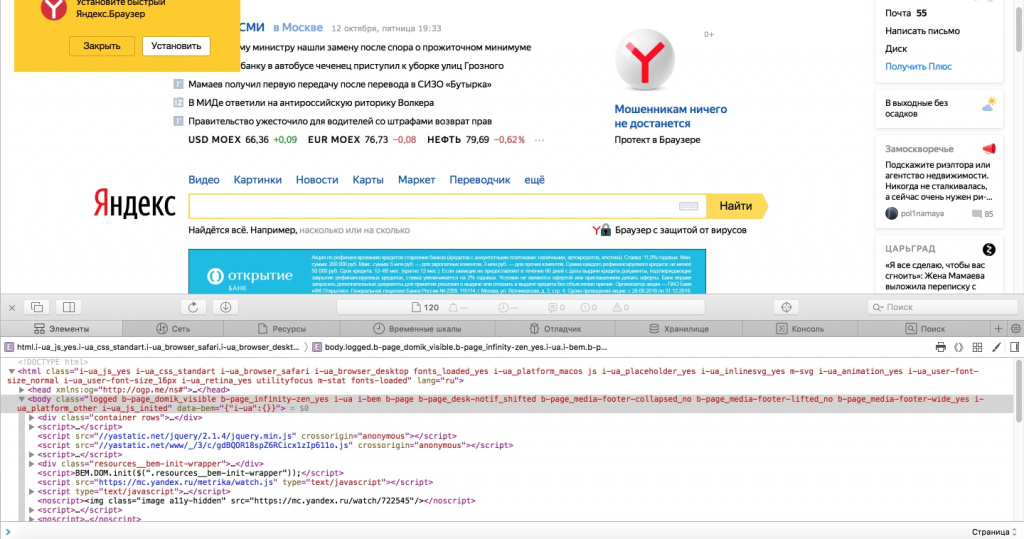
Панель веб-разработчика откроется на вкладке редактора кода – inspector, с помощью которого изучают HTML (разметку), CSS (визуальное отображение) исследуемой страницы. Изменять элементы можно в реальном времени, но после обновления окна все модификации сбрасываются. Во вкладке Console выполняется отладка JavaScript – интерактивных элементов, таких как анкеты или формы регистрации.
Инструменты для веб-разработчика используют опытные юзеры, которые знают языки программирования. Для большинства пользователей эти функции не нужны, поэтому создатели веб-обозревателей не выносят их на видное место.
Вы узнали, что такое браузер, познакомились с базовыми опциями, дополнениями. Также мы рассказали о шести популярных веб-обозревателях и инструментах для разработчиков. Надеемся, подробно ответили на все ваши вопросы.
При подготовке материала использовались источники:
https://yandex.ru/company/technologies/browser